Hvordan lage en film fra familiebilder for å spille på TV via DVD
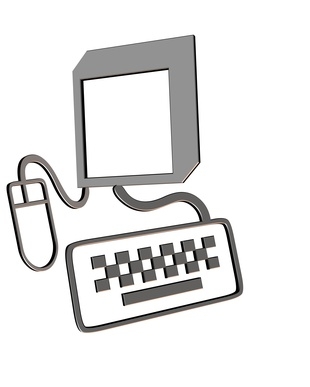
Opprette et bilde film i Windows Movie Maker er relativt enkelt. The Movie Maker programmet er brukervennlig og kan forstås etter noen utforskning av hvordan programmet fungerer. Lær om programmene på datamaskinen din som er i stand til å utarbeide en fil som skal brennes på en DVD.
Bruksanvisning
Lag et bilde
1 Finn og åpne "Windows Movie Maker" på en datamaskin med Microsoft Windows XP-operativsystemet. Dette vil være under "Start" og "Alle programmer."
2 Gå til "Importer bilder" under "Capture video" i film oppgaver ruten. Velg alle bildene du vil importere fra "My Pictures" eller hvor du lagret dem. Hvis bildene dine er plassert i mer enn ett sted, gjenta dette trinnet for å finne og importere dem alle. De vises i en boks i den øverste delen av Movie Maker. Klikk deretter på "Importer lyd eller musikk" for å få musikken utvalget du ønsker å bruke som bakgrunnsmusikk for videoen.
3 Plassere bildene dine på video i dreieboken på den nederste delen av skjermen. Dra den første fra driftsenheten området over til den første boksen i dreieboken. Fortsett å plassere alle bildene som du vil skal vises i påfølgende bokser. Sett dem i den rekkefølgen du vil de skal vises. Hvis du ønsker å omorganisere bildene, dra et bilde og flytte den til et annet sted i dreieboken.
4 Sett i en tittel ved å velge "Lag tittel eller studiepoeng" under "Edit filmen" i oppgaveruten. Velg "Legg til tittelen i begynnelsen av filmen." Skriv inn navnet på tittelen, og trykk "gjort."
5 Legg overganger ved å klikke på "Vis videooverganger" linken under "Rediger film." Du vil være i stand til å se alle overgangene tilgjengelig. Hvis du klikker og drar en ned mellom to bilder, vil bildene falme fra til hverandre på en unik måte.
6 Sett musikk til video ved å klikke på musikkikonet du importerte og dra den ned til lydsporet under bildene i dreieboken. Plasser den hvor du vil at musikken skal starte, deretter drar enden til slutten av det siste bildet. Høyreklikk på musikkfilen å fade inn og ut.
7 Tilsett om nødvendig kreditter til slutten av bildet filmen ved å gå tilbake til "Make tittel eller studiepoeng." Velg "Legg kreditter på slutten av filmen" og følge trinnene for å legge til kreditter.
8 Forhåndsvise filmen med forhåndsvisningsruten funksjonen, og deretter lagre filmen under "Fil" og "Lagre prosjekt." Følg fremgangsmåten for å lagre filmen uansett hvor du ønsker å lagre det. For å forberede det å brenne på en DVD, lagre det med alternativet "Digital enhetsformat (DV-AVI)" vil skape en stor fil av høy kvalitet som du bør slette etter brenning fordi det tar opp mye plass. Hvis du vil ha kvalitet som fortsatt er god, men ikke perfekt, og du vil arkivere det på harddisken, klikker du på "Andre innstillinger" og lagre den som "Høy kvalitet video (NTSC)" i rullegardinmenyen. Deretter vente til Movie Maker er ferdig å lage filmen inn i filen.
Brenn en DVD
9 DVD-brennere / lesere er installert i de fleste nyere-modell datamaskiner. Sjekk din datamaskin papirene for å sørge for at datamaskinen har en DVD-brenner. En multi-forfatter som kan gjøre DVD-R eller DVD + R er den beste egenskap fordi det vil tilfredsstille alle dine brennende behov. Hvis datamaskinen ikke har en DVD-brenner, har en intern stasjon installert, eller kjøpe en ekstern en for å koble til datamaskinen.
10 For å bruke Sonic MyDVD å brenne filmfil, åpne MyDVD under "Start", "Alle programmer," "Sonic" og "MyDVD." En tom prosjektet vil åpne. Klikk på "Get Movies" fra menyen på siden. Finn filmfil hvor du lagret den, og klikk på den for å åpne den. Programmet vil åpne filen og opprette en knapp til det. Se programmet for å legge til andre funksjoner som kapitler og andre bakgrunner.
11 Forhåndsvise filmen ved å klikke på forhåndsvisningsknappen for å se alt du har lagt til i filmen lysbildefremvisning.
12 Sett inn en skrivbar DVD-R i DVD-brenneren og klikk på den røde "Burn" knappen for å lage DVD. Bruk en DVD + R disk hvis du vet at brenneren din støtter det. Ikke alle gjør det, men DVD + R brenner raskere. Det vil ta tid for disken for å fullføre brenning.
1. 3 Prøv det ut i DVD-spilleren og se om det fungerer. Hvis spilleren ikke ut til å støtte DVD-R, prøve å brenne den med DVD + R format. Nyt bildet film.
